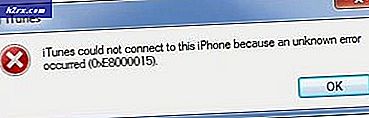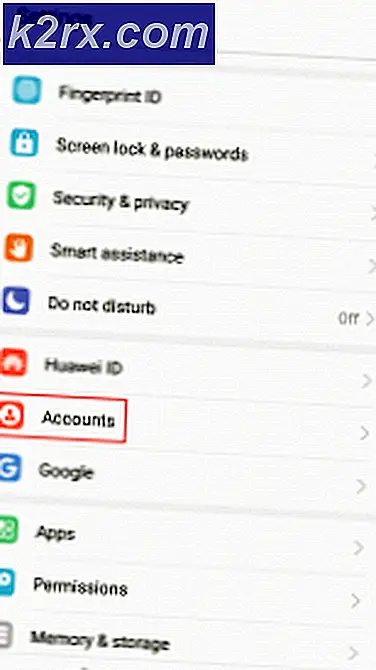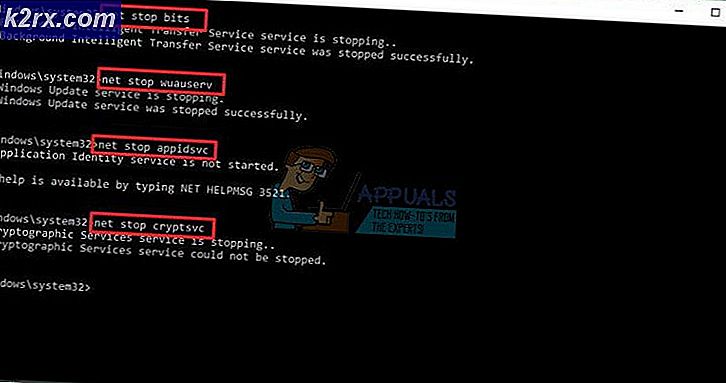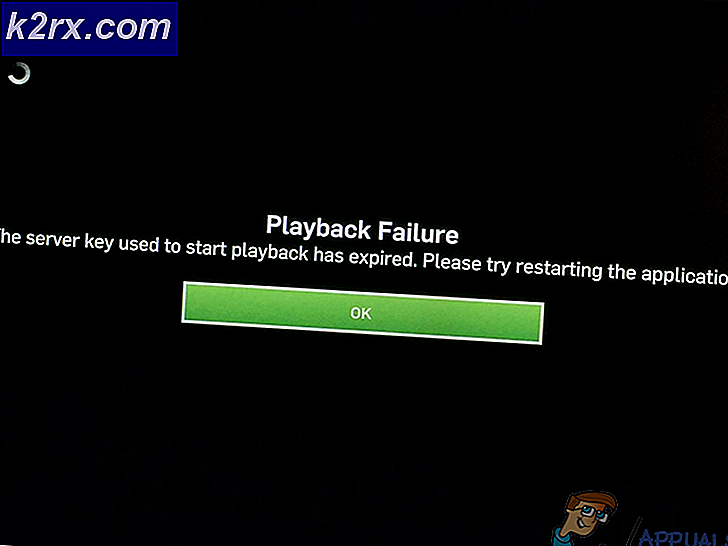Sådan løses fejlkode 0xd0000189 på Xbox One?
Flere Xbox One-brugere har nået os med spørgsmål efter at være irriteret over det faktum, at de støder på 0xd0000189 fejlkode, når du prøver at starte applikationer som Netflix eller når du prøver at afspille en Bluray-disk. Et begrænset antal brugere har rapporteret, at problemet også opstår, når de prøver at starte et bestemt spil.
I de fleste tilfælde er0xd0000189 fejlkode ledsages af 'Vent et øjeblik, og prøv det igen' fejlmeddelelse, der opmuntrer brugeren til at genstarte deres konsol - men mange berørte brugere har rapporteret, at en genstart ikke løste problemet for dem.
Hvad forårsager 0xd0000189Fejlkode?
Vi undersøgte dette særlige problem ved at se på forskellige brugerrapporter og ved at prøve de forskellige reparationsstrategier, som berørte brugere med succes har påberåbt sig for at løse 0xd0000189 fejlkode på en Xbox One-konsol.
Som det viser sig, vil flere forskellige scenarier give anledning til denne fejlmeddelelse. Her er en kortliste med potentielle rettelser, der har potentialet til at udløse denne fejlkode:
Hvis du i øjeblikket leder efter en løsning, der kan hjælpe dig med at løse problemet, giver denne artikel dig flere forskellige fejlfindingsvejledninger, der skal give dig mulighed for at rette eller omgå 0xd0000189 Fejlkode. Hver af de potentielle reparationsstrategier, der er vist nedenfor, bekræftes at være effektive af mindst en berørt bruger.
For de bedste resultater anbefaler vi, at du følger nedenstående potentielle rettelser i samme rækkefølge, som vi arrangerede dem (efter effektivitet og sværhedsgrad). Til sidst skal du snuble over en løsning, der løser problemet uanset den skyldige, der forårsager problemet.
Lad os begynde!
Metode 1: Rydning af den alternative MAC-adresse
Som det viser sig, er den mest almindelige synder, der kan forårsage 0xd0000189 fejlkode er en forkert alternativ MAC-adresse. Denne netkonsistens har potentialet til at forhindre, at din konsol kommunikerer ordentligt med Xbox One-serverne. Ifølge berørte brugere er dette scenario ret almindeligt i tilfælde, hvor internetudbyderen leverer dynamiske IP'er som standard.
Flere brugere, der også stødte på dette problem, har rapporteret, at de har formået at omgå situationen ved at få adgang til netværksmenuen på deres konsol og rydde den alternative MAC-adresse. Her er en hurtig guide til, hvordan du gør dette:
- Sørg for, at din konsol er tændt helt, og tryk derefter en gang på Xbox One-knappen (på din controller) for at åbne guide-menuen. Fortsæt derefter ved at bruge den nyligt åbnede menu til at navigere til Indstillinger ikon og vælge Alle indstillinger fra den næste menu.
- Når du først er kommet ind i Indstillinger skærmbillede, gå til Indstillinger fanen og vælg Netværks indstillinger fra den næste menu.
- Når det lykkes dig at komme ind i Netværk menu, gå til Avancerede indstillinger menu.
- Fra Avancerede indstillinger menu, vælg Alternativ MAC adresse fra listen over tilgængelige indstillinger.
- Dernæst skal du se Alternativ kablet / trådløs MAC adressemenu. Når du ser det, skal du bruge Klar knappen, og vælg derefter knappen Genstart for at anvende ændringerne.
- Når den alternative MAC-adresse er blevet ændret, skal du genstarte din computer og se, om problemet er løst ved næste systemstart.
Hvis du har udført instruktionerne ovenfor, og du stadig støder på den samme 0xd0000189 fejlkode, flyt ned til næste metode nedenfor.
Metode 2: Bekræftelse af status på Xbox Live-tjenester
Som det viser sig, i nogle tilfælde, 0xd0000189 Fejlkode kan dukke op på grund af et server-problem, der er uden for slutbrugerens kontrol. Et midlertidigt problem med Xbox Liver-kernetjenesterne kan være, hvad der er ansvarlig for denne særlige fejlkode. I en situation som denne er den eneste bæredygtige løsning at prøve at bruge din konsol i offline-tilstand (metode 3).
Hvis Xbox One-live-tjenesterne er nede, kan to hovedårsager føre til denne adfærd - enten en eller flere tjenester undergår vedligeholdelse, eller tjenesterne er midt i et DDoS-angreb. Dette er sket et par gange før, og hvad der gør er, at det forhindrer Microsofts evne til at validere ejerskab.
Hvis du har mistanke om, at dette scenario er relevant, bør du undersøge, om der er noget serverproblem, der muligvis er relevant. For at gøre dette skal du besøge dette link (her) og se om nogen tjenester i øjeblikket ikke er i drift eller fungerer med begrænsede muligheder.
Hvis undersøgelsen afslører et serverproblem, skal du følge instruktionerne nedenfor (Metode 3) til trinvise instruktioner til omgåelse af verifikation via netværk ved hjælp af Offline Mode.
Hvis Xbox Live-statussiden viser alle tjenester som operationelle, skal du gå direkte til metode 4 for at få instruktioner om løsning af 0xd0000189 fejlkode, der er forårsaget af et lokalt problem.
Metode 3: Kørsel af applikationen i offline-tilstand
Hvis ovenstående undersøgelse har afsløret, at problemet opstår på grund af et serverproblem, skal du være i stand til at rette det ved at ændre netværksindstillingen til Offline-tilstand og prøve igen at starte applikationen.
Flere berørte brugere, der befandt sig i et lignende scenarie, har rapporteret, at de endelig var i stand til at starte den app, der tidligere svigtede med 0xd0000189 fejlkode, efter at de ændrede netværkstilstand til Offline-tilstand.
Efter at have gjort det og genstartet deres konsol, har de mest berørte brugere rapporteret, at de formåede at løse problemet helt. Her er en hurtig guide til, hvordan du skifter til offline-tilstand på din Xbox One-konsol for at undgå 0xd0000189 Fejlkode:
- På din controller skal du trykke på Xbox-knappen for at åbne guide-menuen. Naviger derefter fra den nyligt viste guide-menu Indstillinger> System> Indstillinger> Netværk.
- Når du formår at komme ind i Netværk menu, skal du navigere til Netværks indstillinger menuen, og åbn derefter Gå offline mulighed.
- Nu skal din konsol allerede fungere i offline-tilstand. Nu er alt hvad du skal gøre, at genstarte din konsol.
- Ved næste opstart skal du gentage den handling, der tidligere forårsagede 0xd0000189 fejlkode, og se om problemet er løst.
Hvis det samme problem stadig opstår, skal du omvendt konstruere trinene ovenfor for at genaktivere onlinetilstand og gå ned til næste metode nedenfor.
Metode 4: Udfør en motorcykling
Hvis de undersøgelser, du har udført ovenfor, har størknet muligheden for at håndtere et udbredt problem, er den mest effektive og nemmeste måde at håndtere et lokalt problem på at udføre en strømcyklus.
Nogle brugere, der også kæmpede for at løse dette problem, har endelig været i stand til at løse problemet helt ved effektivt at dræne strømkondensatorerne på deres Xbox One-konsol - hvilket er nøjagtigt, hvad power cycling-proceduren hjælper dig med at opnå.
Denne metode ender med at rydde langt størstedelen af midlertidige filer, der kan forårsage dette 0xd0000189 fejl. Hvis du støder på dette problem på grund af et firmwareproblem, skal du følge instruktionerne nedenfor for at udføre strømcyklusprocedure på din Xbox One-konsol:
- Start med at sikre, at din konsol er tændt fuldt ud (ikke i dvaletilstand).
- Tryk på Xbox-knappen foran på din konsol, og hold den nede i ca. 10 sekunder, eller indtil du ser, at LED'en holder op med at blinke. Efter denne periode er gået, kan du slippe Xbox-knappen.
- Når handlingen er afsluttet, og din konsol er slukket helt, skal du vente et helt minut, før du tænder konsollen igen. Hvis du vil sikre, at processen blev en succes, skal du frakoble strømkablet fysisk fra stikkontakten og vente et par sekunder.
- Tænd din konsol igen ved at trykke på Xbox-konsolknappen igen. Men denne gang skal du ikke holde den presset som før. Når du ser startsekvensen starte, skal du være opmærksom på start-Xbox-animationen. Hvis du ser animationen vises, skal du tage den som en bekræftelse på, at motorcykling var vellykket.
- Gentag den handling, der tidligere udløste 0xd0000189 fejlkode, og se om problemet nu er løst.
Hvis du stadig støder på den samme fejlmeddelelse, skal du gå ned til næste metode nedenfor.
Metode 5: Udførelse af en fabriksnulstilling
Hvis ingen af metoderne ovenfor har tilladt dig at løse problemet, er chancerne for, at du har at gøre med en slags OS-problem, der ikke kan løses konventionelt. I situationer som denne er den eneste bæredygtige løsning at udføre en fabriksindstilling for at gendanne alle systemfiler til de oprindelige værdier.
Flere berørte brugere har rapporteret, at de endelig formåede at løse problemet 0x000001f4fejlkode ved at udføre en konsolnulstilling med mulighed for at holde apps og spil op. Husk, at denne procedure kun påvirker systemfiler - dine data inklusive apps, spil og de fleste brugerindstillinger påvirkes ikke.
Her er en hurtig guide til udførelse af en soft console-nulstilling for at løse systemfilkorruption, der muligvis er ansvarlig for 0x000001f4Fejlkode:
- Når Xbox One-konsollen er fuldt tændt, skal du åbne den lodrette menu på Xbox One-instrumentbrættet og vælge Indstillinger menu.
- Når du formår at komme ind i Indstillinger menu, skal du vælge System fanen fra den lodrette menu til venstre. Gå derefter over til højre og vælg Konsolinfo og opgraderinger.Vælg derefter Nulstil konsol inden du klikker Nulstil og behold mine spil og apps fra de tilgængelige muligheder for at udløse en soft console-nulstilling.
- Vent, indtil processen er gennemført. Denne procedure genstarter din konsol i slutningen af operationen. Når den er startet op igen, skal du gentage den handling, der forårsagede 0x000001f4fejlkode, og se om problemet nu er løst.